发布时间:2017-07-27 18: 40: 37
在Windows上对问题U盘进行格式化想必大家都会,但是放在Mac上的U盘/磁盘出现的问题该怎么处理呢?
首先,使用磁盘读写软件对问题磁盘进行再次检查,看能否修复,那么Tuxera NTFS的检查修复方法是什么呢?下面来跟大家具体讲一下操作步骤。
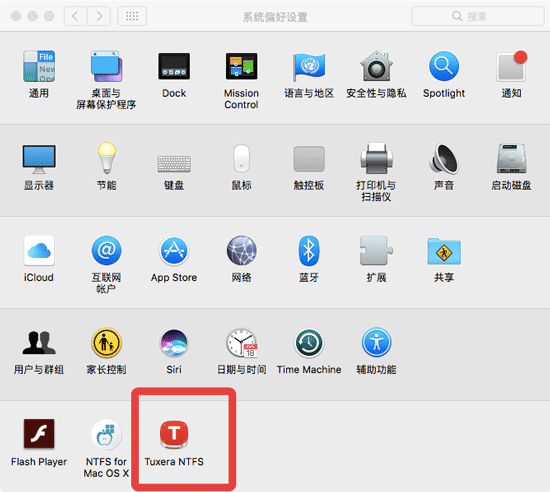
图1:系统偏好设置
一、下载安装好正版Tuxera NTFS,在系统偏好设置中找到它的位置,双击打开。
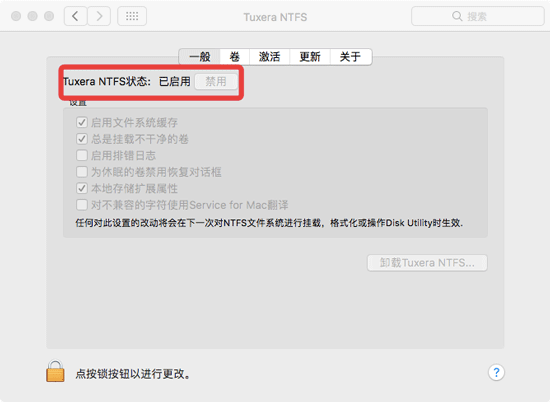
图2:启用Tuxera
二、激活好之后,插入问题U盘/磁盘,点击启用Tuxera NTFS。激活Tuxera NTFS,激活教程请看:如何正确激活NTFS For Mac。
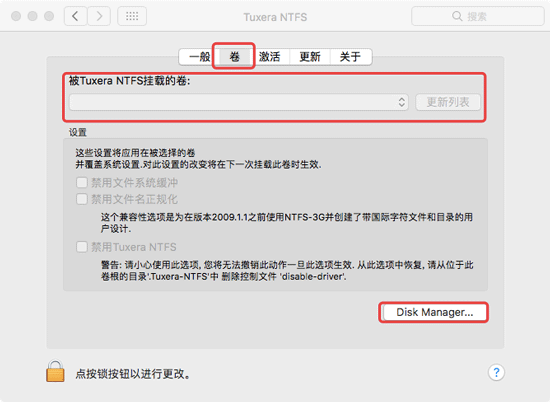
图3:挂载卷
然后在界面中打开“卷”项,可以看到被Tuxera NTFS挂载的卷,点击更新列表就可以在下拉列表中找到你的磁盘,选择好之后,点击界面右下角的Disk Manager,进入下一个界面。
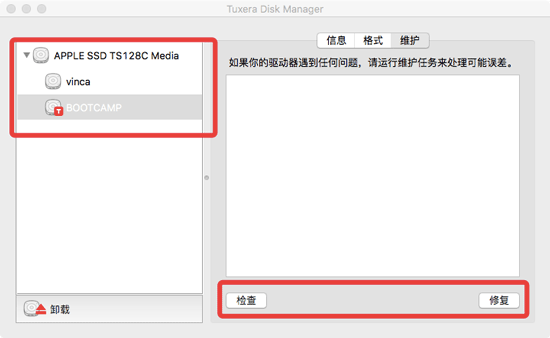
图4:检查维护
三、在这个界面中,在左侧选择你的U盘/磁盘项,点击右侧的“维护”项,就可以进入到Tuxera NTFS对磁盘的检查修复界面了,点击检查,若有问题点击修复,若无法修复问题,只好进行格式化。
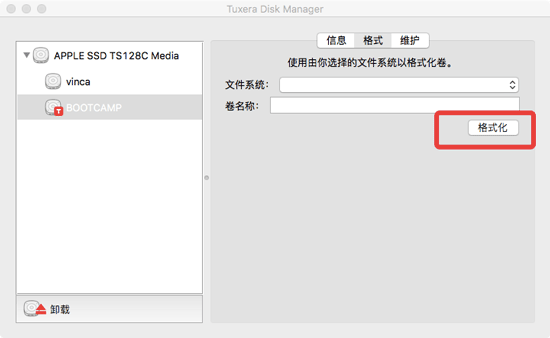
图5:格式化磁盘
四、断定U盘或磁盘的问题已经无法修复了之后,在Disk Manager界面选择格式项,这个界面可以看到你U盘/磁盘的格式(即文件系统)、名称以及格式化U盘,点击格式化就可以了。
当然,不到万不得已的话,还是别格式化磁盘,尤其是有重要文件的磁盘,建议可以去网上购买一些正版的磁盘修复工具尝试。
好了,在Mac中格式化磁盘的步骤已经跟大家介绍完了,如果有任何关于产品的问题,请关注Tuxera NTFS官网或者咨询客服哦。
本文为原创,转载请注明网址:http://www.ntfsformac.cc/faq/gshcp-1.html
展开阅读全文
︾